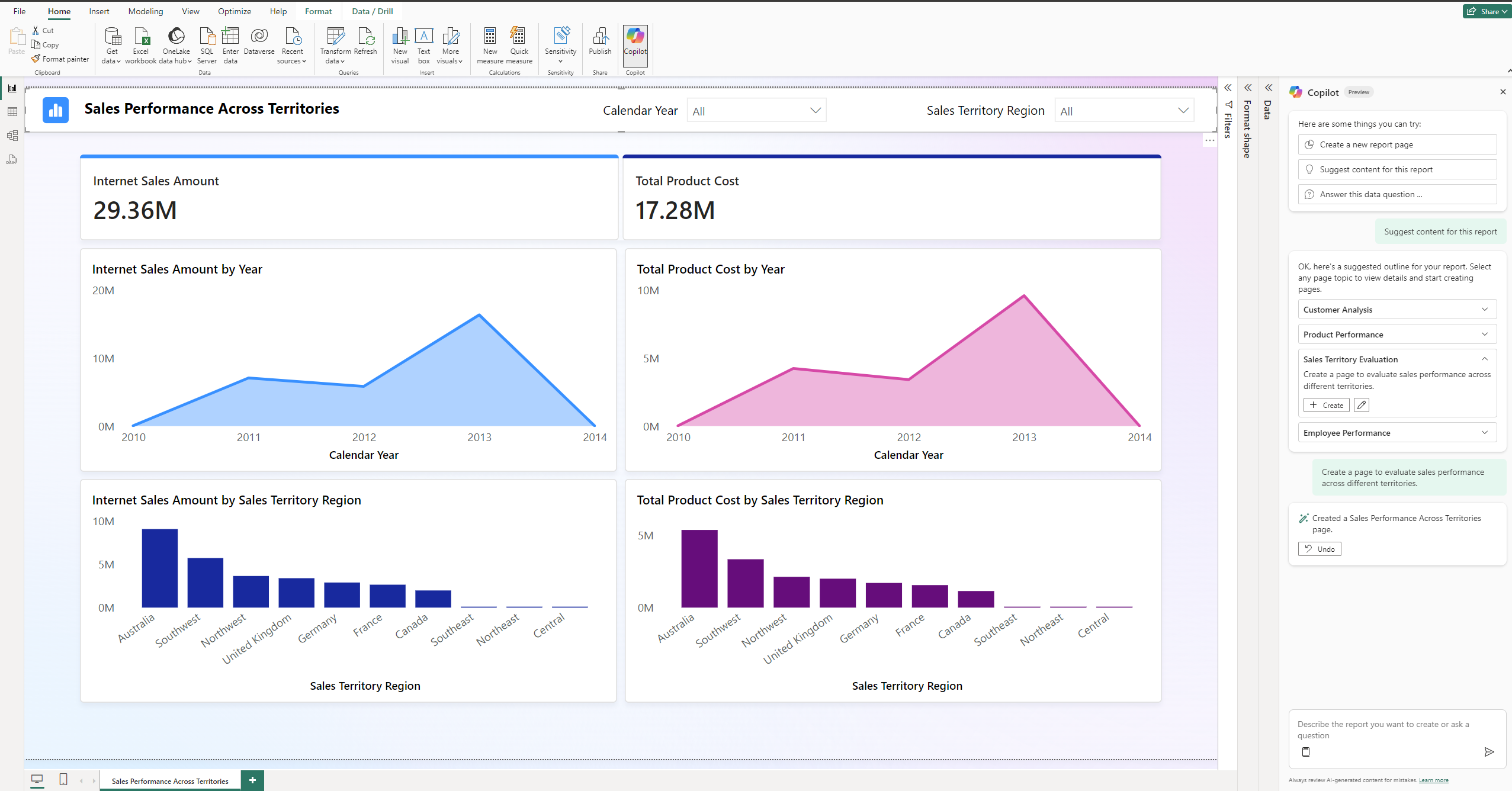Copilot을 사용하여 Power BI Desktop에서 보고서 만들기
적용 대상: Power BI Desktop
Power BI 서비스
Power BI Desktop에서 Copilot 채팅 창을 사용하면 Copilot은 생성형 AI의 혁신적인 기능을 사용하여 데이터를 최대한 활용할 수 있도록 지원합니다. 이 문서에서는 Power BI Desktop의 Copilot 채팅 창 기능에 대해 간략하게 설명합니다. Power BI 서비스에서 Copilot을 사용하여 보고서를 만들 수도 있습니다.
Power BI Desktop에서 Copilot을 사용하려면 Copilot이 사용하도록 설정된 유료 Fabric 용량(F64 이상) 또는 Power BI Premium 용량(P1 이상)에 할당된 하나 이상의 작업 영역에 대한 관리자, 구성원 또는 기여자 액세스 권한이 필요합니다.
시작하기 전에
시작하기 전에 자세한 지침을 보려면 Power BI용 Copilot 개요에서 Copilot이 도움이 될 수 있는 모든 방법에 대해 읽어보세요.
보고서 보기에서 Power BI Desktop의 Copilot을 사용하려면 Power BI 서비스에 로그인해야 합니다.
쓰기 권한이 있는 호환되는 작업 영역을 선택해야 합니다. Copilot(이)가 사용하도록 설정된 용량, 즉 유료 Fabric 용량(F64 이상) 또는 Power BI Premium 용량(P1 이상)에 할당된 작업 영역이어야 합니다.
Power BI용 Copilot 용량 요구 사항에 대해 자세히 알아보세요.
참고 항목
- 관리자가 Microsoft Fabric에서 Copilot을 사용하도록 설정해야 합니다.
- F64 또는 P1 용량은 이 문서(Fabric 지역 가용성)에 나열되어 있는 지역 중 하나에 있어야 합니다. 그렇지 않으면 Copilot을 사용할 수 없습니다.
- Copilot 사용을 시작하기 전에 관리자가 테넌트 전환을 사용하도록 설정해야 합니다. 자세한 내용은 Copilot 테넌트 설정 문서를 참조하세요.
- 테넌트 또는 용량이 미국 또는 프랑스 외부에 있는 경우 Fabric 테넌트 관리자가 Fabric 관리 포털에서 Azure OpenAI로 전송된 데이터가 테넌트의 지리적 지역, 규정 준수 경계 또는 국가 클라우드 인스턴스 외부에서 처리될 수 있음 테넌트 설정을 활성화하지 않는 한 기본적으로 Copilot이 비활성화됩니다.
- Microsoft Fabric의 Copilot은 평가판 SKU에서는 지원되지 않습니다. 유료 SKU(F64 이상 또는 P1 이상)만 지원됩니다.
Power BI Desktop에서 Copilot 처음 사용
Power BI Desktop을 실행합니다.
리본에서 데이터 가져오기를 선택한 다음 데이터 원본 유형을 선택하고 데이터 원본을 선택한 다음 연결을 선택합니다.
이제 데이터가 있으므로 리본에서 Copilot 아이콘을 선택하여 보고서 보기에서 Copilot 창을 엽니다.
팁
Copilot이 표시되지 않으면 관리자가 Microsoft Fabric에서 Copilot을 사용하도록 설정해야 할 수도 있습니다.
Copilot 리본 단추를 처음 선택하면 Power BI에서 Copilot 호환 작업 영역을 선택하라는 메시지를 표시합니다. 필요한 용량에 할당된 작업 영역을 선택합니다.
참고 항목
- 여기에서 선택하는 작업 영역이 보고서를 게시하는 작업 영역일 필요는 없습니다.
- 아무것도 선택하지 않고 작업 영역 선택기 대화 상자를 취소하거나 닫으면 문제가 발생했음을 나타내는 오류 메시지가 표시됩니다.
Copilot 창에 환영 카드가 표시됩니다. 시작을 선택하여 Copilot과의 상호 작용을 시작합니다.
이러한 단계를 한 번 성공적으로 완료한 후에는 다시 반복할 필요가 없습니다.
선택한 작업 영역 변경
선택한 작업 영역을 언제든지 Copilot 호환 작업 영역으로 변경할 수 있습니다. 선택한 작업 영역을 변경하려면 다음을 수행합니다.
전역에서 파일>옵션 및 설정>옵션>Copilot(미리 보기) 설정을 선택합니다.
선택한 작업 영역의 이름과 새 작업 영역을 선택하는 옵션이 표시됩니다.
Copilot 사용 시작하기
Power BI Desktop을 실행합니다.
리본에서 데이터 가져오기를 선택한 다음 데이터 원본을 선택하고 연결을 선택합니다.
리본에서 Copilot 아이콘을 선택하여 보고서 보기에서 Copilot 창을 엽니다.
이 보고서에 대한 콘텐츠 제안을 선택합니다.
Copilot은 데이터를 평가하고 보고서에 사용할 수 있는 페이지를 제안합니다.
Copilot에서 만들려는 첫 번째 페이지 옆에 있는 만들기를 선택합니다.
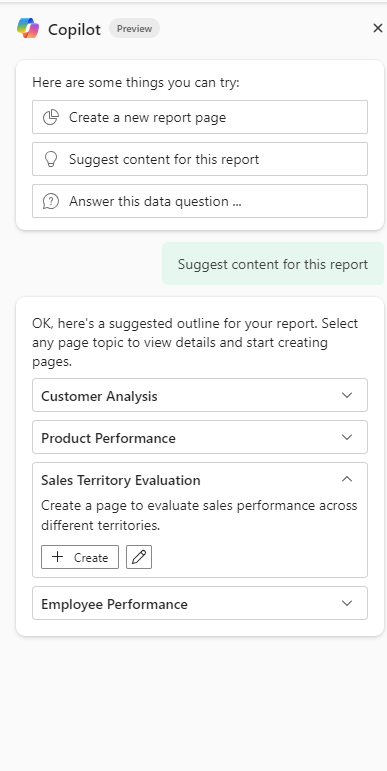
Copilot(이)가 해당 페이지를 만듭니다.
Copilot(이)가 제안하는 페이지를 계속해서 만듭니다. 그렇지 않은 경우에는 표시되는 보고서 만들기를 선택하고 보고서에 원하는 내용에 대한 지침을 제공합니다.
원하는 보고서 페이지를 가져오는 프롬프트를 작성하는 데 도움이 필요하면 Power BI에서 결과를 생성하는 Copilot 프롬프트 작성을 참조하세요.
설명 요약 만들기
또한 Power BI용 Copilot(을)를 사용하여 몇 번의 클릭만으로 설명 요약을 만들 수도 있습니다. 이 설명은 전체 보고서, 특정 페이지 또는 특정 시각적 개체를 요약할 수 있습니다. 이 요약은 보고서에 포함할 시각적 개체를 계획하는 데 도움이 될 수 있습니다. 방법을 알아보려면 Power BI용 Copilot을 사용하여 네러티브 요약 시각적 개체 만들기를 참조하세요.
페이지 실행 취소
Copilot(이)가 페이지를 생성한 후에는 검토할 수 있습니다. 실행 취소 단추를 선택하여 다시 시작할 수 있습니다. 실행 취소 단추를 선택하면 Copilot(이)가 다시 시작됩니다. 페이지의 콘텐츠가 제거되고 처음 시작할 때 새 항목을 생성하거나 상단에서 항목을 선택하여 항목 선택부터 다시 시작합니다.
보고서 저장
보고서에 만족하면 다른 보고서와 마찬가지로 보고서를 저장합니다.
고려 사항 및 제한 사항
특정 의미 체계 모델 시나리오에서 페이지를 만드는 것과 관련된 제한 사항이 있습니다.
- 실시간 스트리밍 모델: 실시간 스트리밍을 활용하는 의미 체계 모델에 대한 보고서 페이지는 Copilot에서 만들 수 없습니다.
- Analysis Services에 라이브 연결: Analysis Services에 라이브로 연결된 의미 체계 모델은 페이지 만들기에서 지원되지 않습니다.
- 암시적 측정값이 사용되지 않는 의미 체계 모델: 의미 체계 모델에서 암시적 측정값을 사용하지 않도록 설정한 시나리오에서는 Copilot에서 보고서 페이지를 만들 수 없습니다.